Digitalizando livros (SV600)
- Pressione o botão [Scan] ou [Stop] do ScanSnap para ligá-lo.
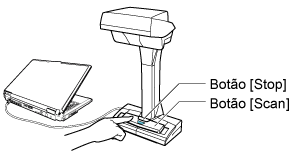
- O LED indicador acenderá em azul.
Além disso, o ícone do ScanSnap Manager no Encaixe altera de
 para
para  .
.
- O LED indicador acenderá em azul.
- Posicione o Pad de digitalização na frente do ScanSnap.
Posicione o Pad de digitalização para que entre em contato com o ScanSnap.
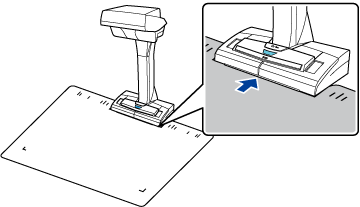
- Coloque um livro na área de digitalização do ScanSnap e pressione o botão [Scan].
Para maiores detalhes, consulte a seção Como colocar documentos (SV600).
DICASVocê também pode habilitar a detecção de folheamento de página pressionando o botão [Scan] do ScanSnap por mais de 2 segundos. Quando é usada detecção do folheamento da página, o folheamento de página de um livro começa automaticamente a digitalização.
Para maiores detalhes, consulte a seção Digitalizando livros usando a detecção do folheamento da página (SV600).
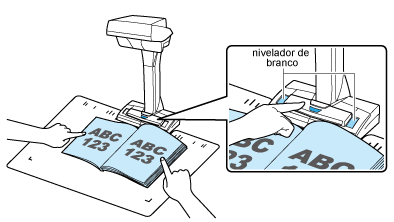
- A digitalização do livro é iniciada.
ATENÇÃO- Não efetue as seguintes operações durante a digitalização. Isto irá suspender a digitalização.
- Conectar ou desconectar o ScanSnap e outros aparelhos USB.
- Alterar usuários.
- Permitir que o computador entre no modo de hibernação.
- Não cubra o nivelador de branco com um objeto ou com a mão durante a digitalização. A reprodução de cor da imagem digitalizada pode ser afetada.
- Não balance a mesa ou o local em que o ScanSnap está sendo usado nem mova os documentos durante a digitalização. Isto fará com que a imagem fique distorcida ou borrada.
DICAS- Poderá também iniciar a digitalização de um livro clicando sobre o ícone do ScanSnap Manager
 no Dock enquanto mantém pressionada a tecla [control] no teclado e selecionar [Digitalização] a partir do Menu ScanSnap Manager.
no Dock enquanto mantém pressionada a tecla [control] no teclado e selecionar [Digitalização] a partir do Menu ScanSnap Manager. - Quando o modo temporizado está ativado, o ScanSnap inicia a digitalização automaticamente após o tempo especificado. Para maiores detalhes, consulte a seção Digitalizando documentos usando o Modo temporizado (SV600).
- O LED indicador do ScanSnap piscará em azul durante a digitalização do livro.
A janela [ScanSnap Manager - Digitalizando e salvando arquivo] será exibida.
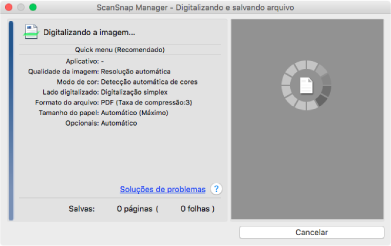
- Quando a digitalização do livro for concluída, a janela [ScanSnap Manager - Digitalizando e salvando arquivo] exibirá o status de espera.
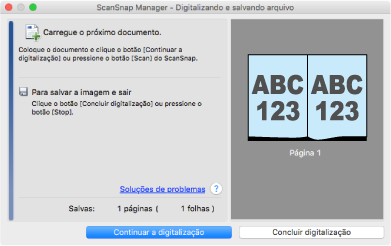 DICAS
DICASPara continuar a digitalização do livro, abra a página seguinte a ser digitalizada e, depois, efetue uma das operações seguintes: A digitalização contínua do livro começa.
- Clicando o botão [Continuar a digitalização] na janela [ScanSnap Manager - Digitalizando e salvando arquivo]
- Pressionando o botão [Scan] do ScanSnap.
- Para concluir a digitalização do livro, clique o botão [Concluir digitalização] ou pressione o botão [Stop] do ScanSnap.
- Uma janela será exibida para selecionar a maneira de salvar as imagens digitalizadas.
Na janela de pré-visualização, as imagens digitalizadas do livro serão recortadas e exibidas.
- Uma janela será exibida para selecionar a maneira de salvar as imagens digitalizadas.
- Selecione [Páginas encadernadas (Livro / Revista)] e clique no botão [Salvar esta imagem].
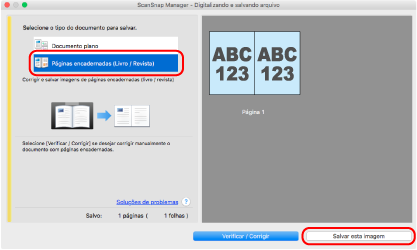 DICASClique o botão [Verificar / Corrigir] na janela [ScanSnap Manager - Digitalizando e salvando arquivo] para corrigir a imagem digitalizada. As seguintes funções estão disponíveis:
DICASClique o botão [Verificar / Corrigir] na janela [ScanSnap Manager - Digitalizando e salvando arquivo] para corrigir a imagem digitalizada. As seguintes funções estão disponíveis:- O Quick menu será exibido.
- No Quick menu, clique o ícone do aplicativo para interagir com o ScanSnap Manager.
Quando selecionar [Salvar documentos], pode gerenciar imagens digitalizadas por pasta com o ScanSnap Home.
Para maiores detalhes, consulte a seção Gerenciando documentos em papel por pasta em um computador.
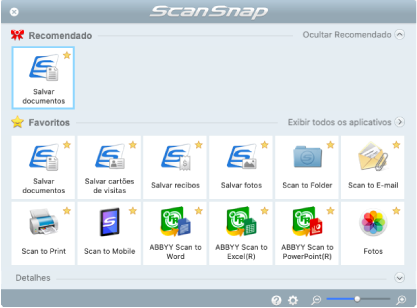
- O aplicativo selecionado será aberto. Para maiores detalhes, consulte o Guia de operações avançadas.
ATENÇÃO- A digitalização não pode ser efetuada quando o Quick menu estiver sendo exibido. Selecione um ícone pelo Quick menu e finalize o processo, ou feche o Quick menu antes de efetuar a próxima digitalização.
- Não mova, exclua ou renomeie a imagem digitalizada usando outros aplicativos enquanto o Quick menu estiver sendo exibido.
DICAS- Clicando em
 exibe a descrição de um aplicativo. Colocando o cursor do mouse sobre o ícone do outro aplicativo, exibe a descrição do aplicativo.
exibe a descrição de um aplicativo. Colocando o cursor do mouse sobre o ícone do outro aplicativo, exibe a descrição do aplicativo. - Digitalizando enquanto um aplicativo que pode ser integrado automaticamente estiver ativo iniciará a integração entre o ScanSnap Manager e o aplicativo.
Para maiores detalhes, consulte o Guia de operações avançadas.